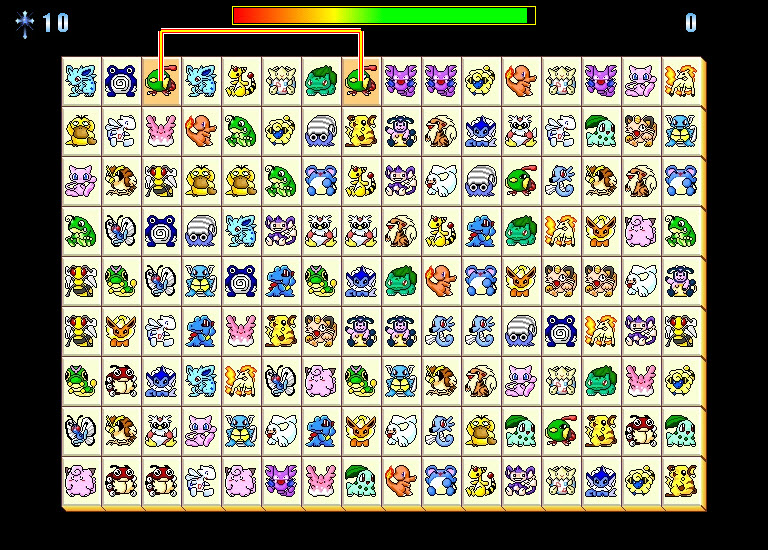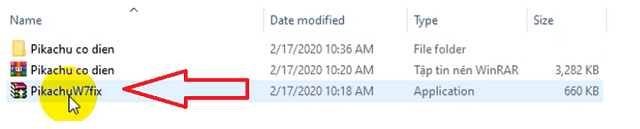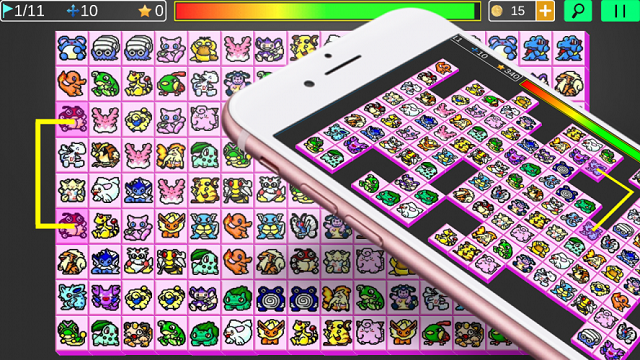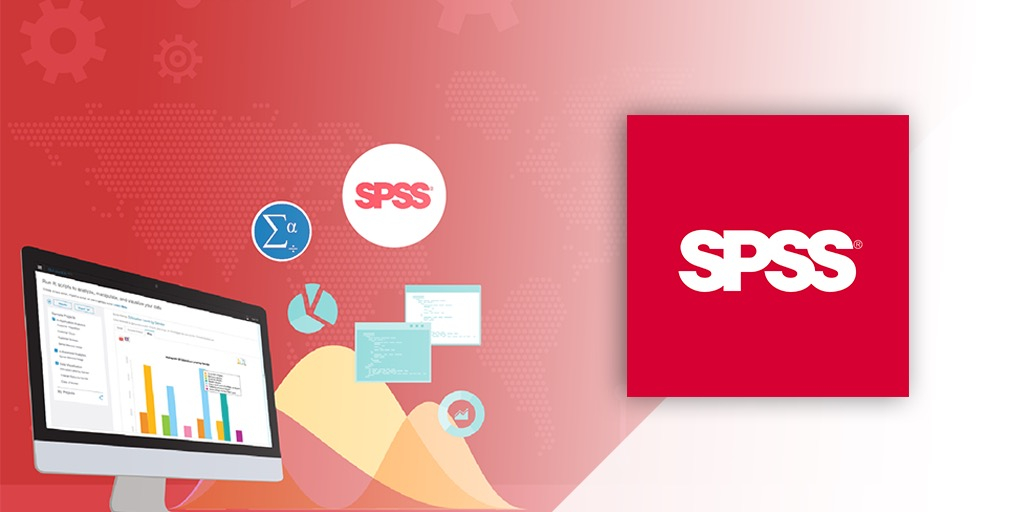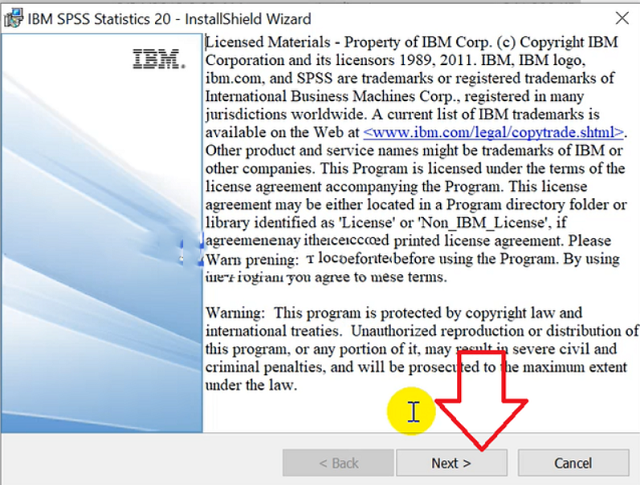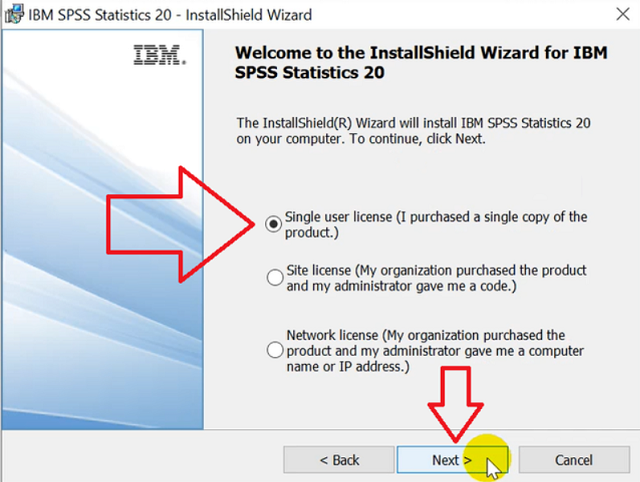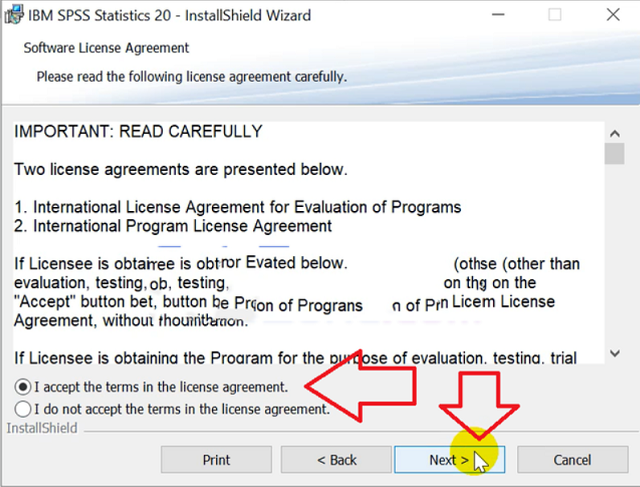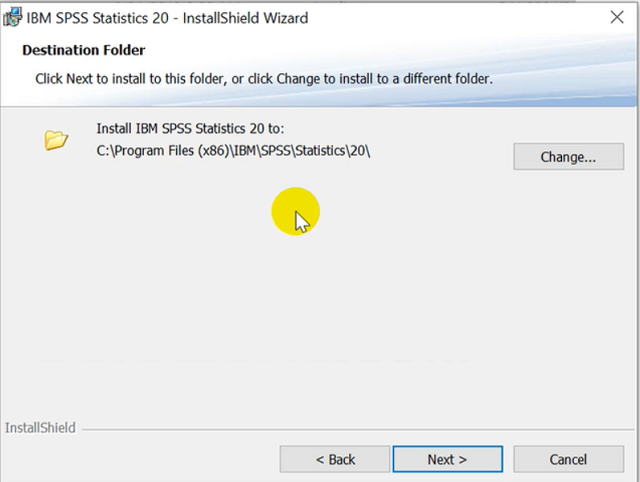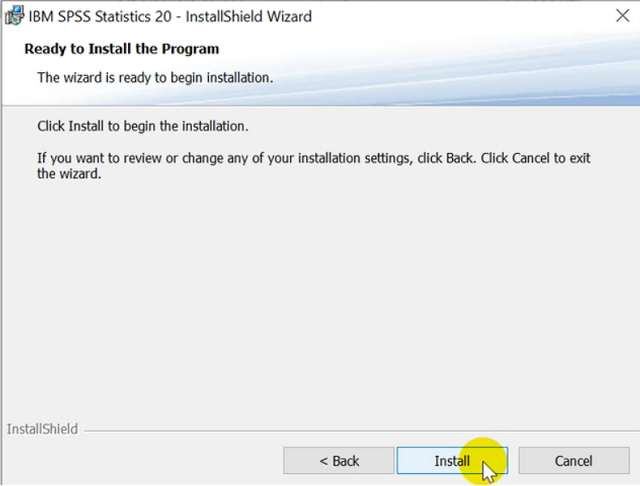Những người trong nghề dựng phim hay video đã quá quen thuộc với phần mềm Adobe Premiere, đặc biệt là Premiere Pro CC 2018 rồi. Nhưng với người mới bắt đầu thì đây là một phần mềm hoàn toàn mới với nhiều chức năng và tác vụ cần phải đầu tư học tập. Để vận dụng được phần mềm trong công việc, việc đầu tiên của người mới bắt đầu làm quen với phần mềm chính là tìm hiểu các công cụ chính có trong phần mềm đó.
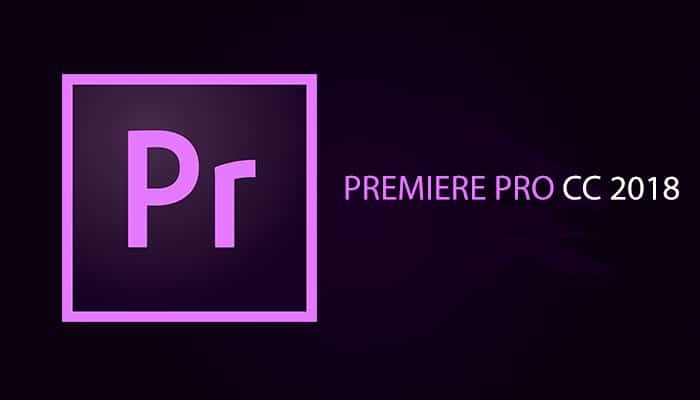
Selection Tool
Premiere Pro CC 2018 có 11 công cụ khác khác nhau được xây dựng để thực hiện các tác vụ trong quá trình chỉnh sửa, dàn dựng video. Mỗi tool sẽ có một chức năng riêng biệt và được sử dụng cho các mục đích khác nhau.
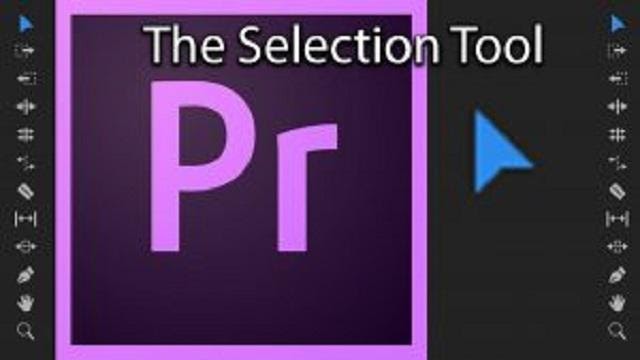
Công cụ Selection Tool trong Premiere Pro CC 2018
Selection Tool còn được gọi là công cụ lựa chọn. Công cụ này dùng để chọn clip, mục menu cũng như các đối tượng khác trong giao diện sử dụng. Sử dụng công cụ này để chọn các clip, các mục menu, các nút và các đối tượng khác được tìm thấy trong giao diện người dùng. Đây là công cụ đầu tiên được lựa chọn trước khi lựa chọn bất kỳ công cụ chuyên biệt nào.
Track Selection Tool
Một công cụ khá mới lạ cho các bạn đang học về đồ họa và dựng phim. Đây là công cụ giúp bạn thực hiện được tác vụ chọn tất cả các clip bên phải con trỏ. Bạn có thể chọn 1 hoặc chọn tất cả các clip bằng cách ấn vào clip đó nếu chọn 1, hoặc nhấn Shift để lựa chọn tất cả theo trình tự.
Rolling Edit Tool
Công cụ Rolling Edit tool chính là công cụ giúp cuộn điểm chỉnh sửa ở giữa 2 clip trong dòng thời gian. Nó thay đổi đồng thời điểm vào và điểm ra của một cặp clip liền kề trên timeline.
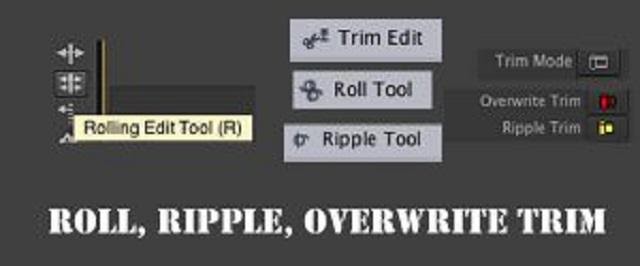
Công cụ Rolling Edit của Premiere Pro CC 2018
Rate Stretch Tool
Muốn rút ngắn hay kéo dài clip trên dòng thời gian thì công cụ bạn cần sử dụng chính là Rate Stretch Tool. Công cụ này có khả năng làm tăng tốc hoặc chậm lại quá trình phát clip mà không hề cắt bớt hoặc tăng thêm clip nguyên bản. Nó vẫn giữ nguyên toàn bộ các điểm vào và điểm ra của clip. Dù không thay đổi điểm vào và điểm ra của clip, song nó sẽ thay đổi tốc độ và thời lượng, khiến âm thanh có thể bị biến dạng. Nên khi chỉnh bạn cần chú ý nhé.
Ripple Edit Tool
Đây là công cụ giúp bạn có thể cắt phần đầu hoặc phần cuối của một clip trong dòng thời gian. Sử dụng công cụ này trong Premiere Pro CC 2018, bạn hoàn toàn có thể tạo khoảng trống giữa các clip trên dòng thời gian, cắt điểm vào hoặc điểm ra của clip hoặc thu hẹp khoảng trống trong quá trình chính sửa.
Razor tool
Công cụ Razor dùng để chia các clip trong dòng thời gian. Nó có khả năng tạo ra một hoặc nhiều vết cắt trong clip. Khi muốn tách clip, bạn chỉ cần nhấp vào một điểm đã chọn trước, sau đó ấn công cụ là nó có thể tách chính xác vị trí clip của bạn rồi.
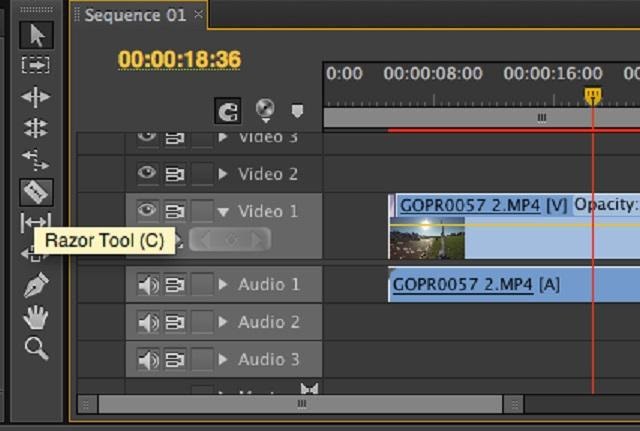
Hình ảnh về thanh công cụ Razor Tool
Slip Tool
Trong Premiere Pro CC 2018, Slip Tool được sử dụng để thay đổi đồng thời các điểm vào và ra của clip. Như vậy, thay vì thay đổi từng clip một, thì công cụ này giúp bạn giảm tải thời gian và cũng giúp thao tác chuẩn xác hơn. Nó chỉ thay đổi đồng thời điểm In và Out của clip và vẫn giữ đúng thời lượng tổng thể clip như nguyên bản.
Công cụ Slide
Slide Tool là công cụ được sử dụng để di chuyển một clip sang bên trái hoặc bên phải trong dòng thời gian, đặt nó ở vị trí bất kỳ nào đó. Lúc này, thời lượng của clip và tổng thể clip trong dòng thời gian không thay đổi.
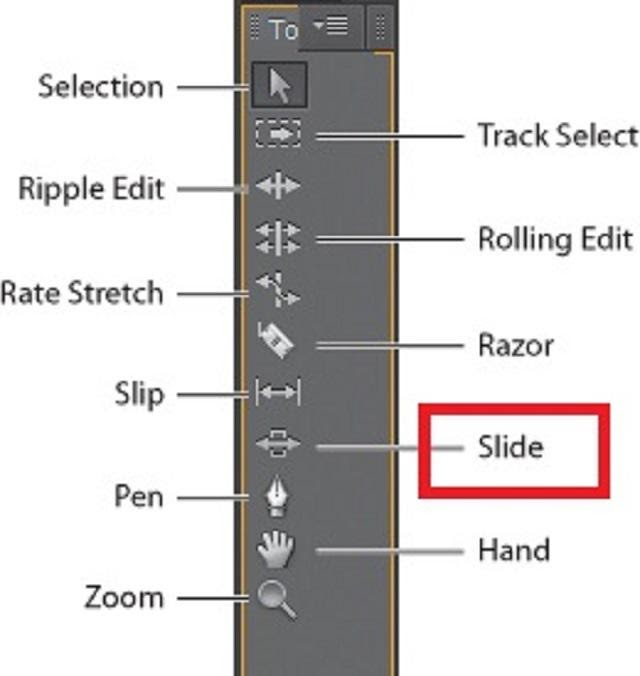
Slide là công cụ hữu ích dành cho người dùng
Pen Tool
Công cụ này được sử dụng khi bạn đặt hoặc chọn khung hình chính điều chỉnh các đường nối trong timeline. Các clip đều có một tập hợp các thuộc tính vốn có, giúp cho người dùng có thể tạo ra hiệu ứng bằng bảng điều khiển Effect Controls. Để thực hiện nó, bạn kéo một đường có tác dụng kết nối theo chiều dọc để điều chỉnh.
Ấn Ctrl-click (Windows) hoặc Command-click (Mac OS) trên một đường kết nối với mục đích thiết lập một khung hình chính. Nhấn Shift-click các khung hình không liền kề để chọn chúng. Kéo một vùng chọn lên các khung hình chính liền kề để chọn chúng. Bạn sử dụng công cụ Pen Tool để thực hiện tác tác vụ vừa nêu trên
Hand Tool
Muốn di chuyển vùng xem có dòng thời gian thì bạn sử dụng hand tool của Premiere Pro CC 2018. Công cụ này có tác dụng di chuyển timeline tùy theo ý thích, thay thế thanh cuộn ở cuối bảng timeline, giúp bạn thao tác nhanh hơn.
Zoom Tool
Công cụ này là công cụ cuối cùng mà chúng ta cần phải nhớ trong phần mềm. Công cụ này có tác dụng phóng to hoặc thu nhỏ khu vực cần xem trên dòng thời gian. Các công cụ có trong phần mềm đều đa phần đã khá thông dụng, và cũng xuất hiện rất phổ biến, tương đồng với các phiên bản trước. Vì thế, nếu đã quen thuộc với các công cụ này ở phiên bản khác của Adobe Premiere thì bạn sẽ làm quen rất nhanh trên phiên bản Pro CC 2018.
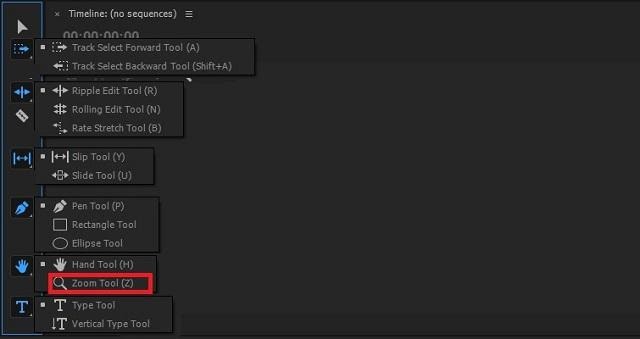
Công cụ Zoom Tool giúp tiết kiệm thời gian
Như vậy, chúng ta vừa trải qua một lượt làm quen với Premiere Pro CC 2018 thông qua việc tìm hiểu các công cụ xuất hiện trong phần mềm này. Hy vọng bạn làm quen nhanh với các công cụ và thao tác chuẩn xác nhé. Chúc bạn thành công.